リスト整理テクニック❸【住所整理編】
今日もお仕事お疲れ様です⚘
前回は、「リストの表記を整える方法」についてご案内しました。
今回は【 住所の整理 】についてお伝えします!
たとえば…
自社でお持ちのリスト、
いろんなところから集めてきたり、手入力のミスで住所の表記の仕方がぐちゃぐちゃ・・・
東京都大阪府中央区安土町2-3-4
大阪市北区梅田3-4
福岡県福岡県博多区博多駅南6
東京渋谷区道玄坂5-6-7
大阪府大阪市中央区北区梅田4-5
郵便番号列にハイフンがあるものとないものがある…
123-4567
1234567
234-5678
3456789
一つ一つ目で確認して直していくのは非常に大変です!!!
*⋆ 住所 が ととのう
エクセル関数 5 選 ⋆*
()カッコ内には作業したいセルを入れてください◎
小文字でも大文字でもどっちでも大丈夫です(jisでもJISでも)
基本的に住所整理は
仲間外れを探して、直していくという作業がメインになっていきます。
まずは下ごしらえとして、
前回のととのうう編で案内した「JIS関数」「ASC関数」で
住所は全角に、郵便番号は半角に統一していきましょう。
全角半角が揃うと異なるものがみつけやすくなります!
都道府県を抜き出す LEFT関数
=LEFT(セル,3)
住所の列の隣に一列新しい列を挿入して、
LEFT関数で右から三文字を抜いてみましょう。
そうすると、
・終わりが「市」になっていたり、(大阪府ではなく大阪市になっている)
・数字が入っている(住所セルに郵便番号が混在している)
など、
都道府県名以外のものがはいっていると、
何かがおかしいという判断材料になります。
変なものは直していきましょう。
注意点として、神奈川県・和歌山県・鹿児島県の3県は4文字なので
県が抜かれませんので、もし必要があれば
エクセルの置換機能を使って置換してください。
例:「神奈川」→「神奈川県」に置換
特定の文字が何個あるか数える
=LEN(セル)-LEN(SUBSTITUTE(セル, “文字”, “”))
セルのところに、調べたいセルNo
文字のところには数えたい文字を入力してください。
LENは数を数える関数なので、
その文字がセル内になければ 0
文字がセル内にあれば何個あるかの数字が表示されます
例えば県という文字で確認した際に2と表示されるものは
県名が二つ入っていたりするものを確認できます。
注意点としては、2個あるものが全部間違っているわけではなく、
四日市市 や 市川市 などは「市」が2つあったり
長野県松本市県(あがた)や
東京都千代田区など後に続く地名によっては複数あるケースもあります。
1列設けて、おかしいかも?というものにフラグを立て
あとでフラグが立ったものを住所順に並べると
特に問題が無い住所のところがわかりやすくなります。
最後に郵便番号にハイフンを付与するには
=REPLACE(セル,4,,”-“)
が使えます。
4文字目のところにハイフンを入れる、という意味になります。
以上が住所整理の時によく使う関数になります。
住所の間違ってそうなものを見つけるのにお役立てください。
前回、前々回の関数と組み合わせたり
エクセルの置換機能などで見つけたおかしいところを効率よく直していきましょう!
/|_________ _ _
〈 To BE CONTINUED…//// |
\| ̄ ̄ ̄ ̄ ̄ ̄ ̄ ̄~ ~  ̄
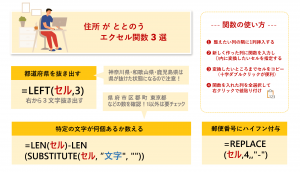 【拡大表示する】
【拡大表示する】



